Как создать резервную копию Android-смартфона?
Виктор 3 мин Просмотров 136
Смартфоны на операционной системе Андроид уже давно научены загружать информацию и настройки приложений в облачное хранилище Google Drive. Ранее, этот процесс работал в автоматическом режиме, пользователь не участвовал в этом. Процедура запускалась сразу, как только устройство подключалось к беспроводной сети Wi-Fi.
Позже, разработчики облачных сервисов Гугл обновили этот процесс и добавили возможность делать резервное копирование данных в ручном режиме. А вот как сделать резервную копию Андроид, мы вам и расскажем далее.
- Открываем настройки нашего смартфона и находим раздел «Google».
- Далее открываем пункт Резервного копирования и находим кнопку Начать копирование. Вам откроется список данных, которые можно скопировать и сохранить в вашем аккаунте: журнал вызовов, сообщений, контактов, настроек ОС, фото и видео, данных приложений, которые дают такую возможность.

- Затем следует нажать Начать и копирование и дождаться успешного окончания этой процедуры.Резервное копирование телефона позволяет быстро сохранить важную информацию и данные в безопасном облачном хранилище. Зачастую это необходимо, когда вы покупаете новое устройство и хотите полностью скопировать все важные данные со старого устройства на новое.
Если в вашем устройстве нет такой функции, то убедитесь, что у вас последняя версия ПО и обновлены сервисы Гугл до последней актуальной версии. Делаем резервное копирование при помощи сторонних утилит.
My Backup Pro.
Отличная утилита по работе с программами и данными. С ее помощью, пользователь с легкостью сможет скопировать данные, приложения для дальнейших экспериментов над своим смартфоном на базе ОС Андроид. В дальнейшем, можно будет без труда все восстановить.
Главная задача программы – копирование и сохранение данных, которые можно хранить на интернет-серверах или съемном накопителе.
С помощью этой утилиты вы сможете сохранить и восстановить такие данные:
- программы и приложения;
- фото и видео;
- контакты и журнал вызовов;
- браузерные закладки;
- календарь с записанными мероприятиями в нем;
- настройки вашей ОС;
- виджеты и расположение иконок на рабочем столе;
- список проигрывания ваших аудио и видео плееров.
Приложение работает на любой версии ОС Андроид без прав суперпользователя. Рут права нужны для обработки установочных файлов приложений, что будет необходимо для приложений, в которых проведены настройки и сохранены данные.
Найти и просмотреть ранее сохраненные данные можно на веб-портале разработчика. Там же вы сможете промониторить сви бэкапы и обновлять их периодически.
Резервная копия и восстановление СМС.
Желаете скопировать и восстановить каждое СМС? SMS Backup & Restore вам в этом поможет. Это бесплатная программа, которая работает путем интеграции в вашу учетную запись электронного ящика, Гугл Диска или Дропбокса. Затем она копирует вашу переписку в файл XML. Эти резервные копии вы можете просто хранить на вашем лэптопе или переслать по электронке. Восстановить можно как всю переписку, так и выборочные сообщения. Есть опция запланированного создания резервной копии ваших СМС-сообщений.
Затем она копирует вашу переписку в файл XML. Эти резервные копии вы можете просто хранить на вашем лэптопе или переслать по электронке. Восстановить можно как всю переписку, так и выборочные сообщения. Есть опция запланированного создания резервной копии ваших СМС-сообщений.
Как создать резервную копию Android?
Время на чтение: 5 мин
Резервное копирование – самая важная и часто пренебрегаемая функция на всех устройствах. Об этом свидетельствует даже статистика: желающих сделать резервную копию Android всего 3000 человек ежемесячно, а тех, кто задается вопросом восстановления данных – около 20000 людей. Превентивная безопасность является лучшим видом защиты себя и личных данных. Мы рекомендуем регулярно делать бекапы данных с телефона, а также перед сбросом, передачей устройства другому человеку, потенциально опасных действиях (рутировании, перепрошивке и т. п.). Проще всего достичь поставленной цели следующими способами.
Резервная копия или backup – довольно общее понятие. Под ним может подразумеваться полное сохранение всех данных: любых медиафайлов, контактов, заметок, диалогов в мессенджерах, приложений, настроек и т. п. В этом смысле вам больше подойдет процедура клонирования устройства, если речь идет о переносе информации на другой аппарат. Чаще имеется ввиду частичное копирование самых важных данных: контакты, фото, видео и, возможно, кеш приложений. Ниже поговорим преимущественно о выборочном сохранении большинства доступных данных на смартфонах на безопасные накопители.
Под ним может подразумеваться полное сохранение всех данных: любых медиафайлов, контактов, заметок, диалогов в мессенджерах, приложений, настроек и т. п. В этом смысле вам больше подойдет процедура клонирования устройства, если речь идет о переносе информации на другой аппарат. Чаще имеется ввиду частичное копирование самых важных данных: контакты, фото, видео и, возможно, кеш приложений. Ниже поговорим преимущественно о выборочном сохранении большинства доступных данных на смартфонах на безопасные накопители.
Читайте также: 4 способа сделать сброс Android к заводским настройкам
В Google Drive
Данный облачный сервис присутствует на устройствах всех производителей: Samsung, Xiaomi, Huawei и др., которые работают на операционной системе Android. На многих смартфонах система резервирования работает по умолчанию, но в Google сохраняются лишь контакты, некоторые настройки и другие небольшие файлы. На самом деле бесплатный выделенный объем облака составляет 15 Гб, сюда можно поместить много файлов. Нужно только вручную выбрать те типы данных, которые будут резервироваться.
Нужно только вручную выбрать те типы данных, которые будут резервироваться.
Как создать резервную копию на Xiaomi c Android 11 в Google:
- Открываем приложение «Настройки».
- Выбираем вкладку «Аккаунты и синхронизация».
- Жмем на аккаунт Google.
- Выделяем те данные, которые нужно синхронизировать из доступного списка.
- Жмем на кнопку «Еще» и выбираем «Синхронизировать».
Создание резервной копии на Samsung с Android 11 (на примере M52):
- Открываем «Настройки». Самый быстрый способ – развернуть шторку сверху и нажать на шестеренку в правом верхнем углу.
- Идем в раздел «Учетные данные и архивация».
- Снизу видим список данных, которые можно синхронизировать. Обычно отключено резервирование фото и видео.
- Как только выберем файлы, что нужно сохранять, нажимаем на кнопку «Начать копирование».
- Посмотреть сохраненные данные, а также добавить другие файлы можно в приложении Google Диск.
 Оно предустановлено на смартфоне. Запускаем его, жмем на три полоски и из меню выбираем «Резервные копии». Чтобы загрузить сюда файл, просто нажмите на плюсик в правом нижнем меню.
Оно предустановлено на смартфоне. Запускаем его, жмем на три полоски и из меню выбираем «Резервные копии». Чтобы загрузить сюда файл, просто нажмите на плюсик в правом нижнем меню.
Важно проверить, что у вас активно создание бекапа только с помощью Wi-Fi соединения. Если разрешить использование мобильной сети, будет повышенный расход трафика.
Читайте также: Как перенести данные с Android на Android?
На компьютер
Есть вариант ручного копирования важных данных на компьютер. Так вы можете сохранить практически все файлы. Мы рекомендуем использовать данный метод в сочетании с предыдущим. Прошлый способ полезен для сохранения тех сведений, которые нельзя просто так извлечь из телефона: контакты, почта, закладки, заметки и прочее. Они весят немного и будут всегда своевременно резервироваться. На ПК лучше сбрасывать более объемные данные: фотографии, музыку, видео и подобное. В общем все то, что не поместится на диск, стоит сбрасывать на компьютер. Если с подключением проблем не должно быть, то в отношении расположения важных файлов на Android мы дадим советы. Только важно на самом телефоне после соединения кабелем с ПК выбрать режим «Передача файлов».
Если с подключением проблем не должно быть, то в отношении расположения важных файлов на Android мы дадим советы. Только важно на самом телефоне после соединения кабелем с ПК выбрать режим «Передача файлов».
Где и какие данные искать при создании резервной копии Android:
- Фотографии и видео. Все созданные фото и видео на камеру устройства попадают в папку DCIM во внутреннюю папку Camera.
- Приложения. В папке Android в разделе Data хранятся файлы приложений, а в каталоге obb-настройки, необходимые для их работы. Не все приложения генерируют obb-файлы.
- Музыка. Ее нужно искать в каталоге Music.
- Telegram, WhatsApp, Viber, Snapchat. Эти и другие мессенджеры могут сохранять файлы в собственных папках с одноименным названием. Обычно они так и делают. Однако бывает, что часть данных скрывается внутри других папок, вроде Movies – Viber, Pictures – Telegram и т.
 п.
п. - Где еще следует проверить? В папке Download хранится то, что вы скачали с интернета. Внутри Documents могут храниться текстовые файлы.
Нужно просто скопировать содержимое этих папок на компьютер или флешку. Данную процедуру рекомендуем делать с некоторой периодичностью, чтобы не потерять большое количество актуальных файлов в случае поломки, потери устройства.
На флешку
Если у вас есть SD-карта, можно переместить все крупные файлы на нее. Даже если у вас телефон с совмещенным слотом SIM или флешка, можно переставить вместо второй карточки мобильного оператора SD-карту.
Как скопировать файлы с памяти телефона на флешку:
- Открываем любой проводник, можно один из предустановленных по умолчанию. Чаще всего он называется «Мои файлы».
- Идем в папку с теми файлами, которые нужно защитить от потери.
- Делаем долгое нажатие по элементу, а затем выделяем несколько файлов для перемещения.
- В меню снизу выбираем «Переместить в».

- Переходим в папку на внешнем накопителе и жмем на «Переместить сюда».
Другой вариант – выбрать из меню «Копировать» и выбрать папку, куда следует переместить данные.
С помощью других облачных сервисов
Существует довольно много облачных сервисов, которые предлагают услуги по резервированию. При чем некоторые из них уже установлены на телефонах по умолчанию. На Samsung – Samsung Cloud, на Xiaomi – Mi cloud и т. п. Также есть сторонние сервисы, вроде Dropbox. Все они работают подобным образом: устанавливаем приложение (если нужно), авторизируемся в аккаунте, выбираем данные, которые нужно синхронизировать. Обычно даже бесплатно выдается некоторый объем. Доступ с нескольких устройств к аккаунту работает практически везде.
Сделать резервную копию Android несложно, ведь для этого есть большое количество инструментов. Среди них и разные облачные сервисы с копирование данных «по воздуху», так и резервирование на физические устройства. Мы дали вам выбор, а вы уже выбирайте способ, который больше подходит.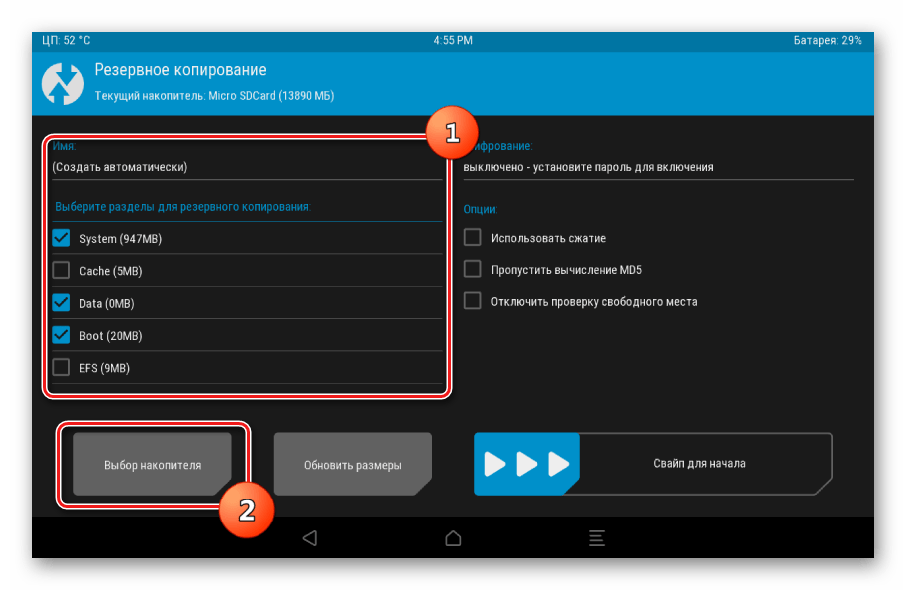
Насколько публикация полезна?
Нажмите на звезду, чтобы оценить!
Средняя оценка 5 / 5. Количество оценок: 2
Оценок пока нет. Поставьте оценку первым.
Как сделать резервную копию данных вашей учетной записи Google
Обновлено
Потеря телефона — болезненный опыт, но вам не нужно терять вместе с ним все свои данные, если вы приняли правильные меры предосторожности
Google Диск уже давно является благом для сотрудников и пользователей облачных сервисов по всему миру, поскольку он содержит все виды данных и документов учетной записи Google, электронных таблиц, презентаций и многого другого. Целостная экосистема Google позволяет вам получать доступ к этой информации с вашего телефона или Chromebook практически из любого места. Тем не менее, иногда он нуждается в небольшом уходе.
Благодаря современным интеллектуальным возможностям Android ваш телефон обеспечивает автоматическое резервное копирование многих данных вашей учетной записи Google. Но многие устройства и платформы поддерживают данные Google, поэтому важно обеспечить обновление всех операционных систем, устройств, браузеров и т. д. Вот как еще раз проверить, что все в вашей учетной записи Google сохранено и синхронизировано.
Убедитесь, что у вас достаточно места на Диске
Когда вы регистрируете учетную запись Google в первый раз, вам предоставляется 15 ГБ бесплатного места для хранения приложений Google. Это означает, что вы бесплатно получаете 15 ГБ пространства для использования на Google Диске, в Фото и Gmail. Этого может быть достаточно для повседневного и легкого использования, но долгосрочным пользователям, студентам и профессионалам часто требуется больше. Поскольку на Google Диске хранятся все файлы и загрузки, связанные с Google, на нем может быстро закончиться свободное место без обновления.
Google предлагает несколько вариантов обновления своего онлайн-хранилища в рамках тарифных планов Google One, которые помогут вам гарантировать, что в его облаке всегда будет достаточно места:
- 100 ГБ для хранения и совместного использования по цене 1,99 доллара США в месяц.
- 200 ГБ для хранения и совместного использования за 2,99 доллара США в месяц.
- Хранилище 2 ТБ, совместное использование, VPN и Workspace Premium за 9,99 долларов США в месяц.

- Бизнес-планы, которые можно настроить для увеличения объема памяти по мере необходимости.
У Google есть менее известная служба под названием Google Takeout, которая позволяет экспортировать полную копию вашей учетной записи Google и сохранять ее физически, а не в облаке.
Создайте резервную копию своей учетной записи Google на устройстве Android
Ваш телефон Android, вероятно, является вашим основным порталом для всех ваших данных Google, так что это лучшее место для начала. Современные телефоны Android автоматически создают резервные копии ваших данных, но вы можете перепроверить детали. Эти шаги относятся к телефону Google Pixel, но должны работать с большинством.
- На телефоне перейдите в Настройки > Google > Резервная копия . Резервное копирование на Google Диск переключатель включен по умолчанию, ваша учетная запись Google указана ниже, а имя вашего устройства со временем и датой последней полной резервной копии Google.

- В зависимости от вашего телефона вы можете попасть на эту страницу, выбрав Настройки > Система > Резервное копирование .
- На этой странице настроек отображается время последнего резервного копирования этого конкретного телефона на Google Диск. В нем также указана последняя резервная копия Google Фото. Это относится к большинству людей, которые в основном используют одно устройство, а характер приложений Google означает, что они создают резервные копии и сохраняют ваши данные по мере их использования.
- Эти резервные копии обычно создаются автоматически в фоновом режиме, особенно если вы в основном постоянно используете одно устройство. Но если вы нечастый пользователь или регулярно переключаетесь между телефонами, сделайте еженедельной привычкой погружаться в эти настройки и нажимать Резервное копирование сейчас , чтобы обеспечить резервное копирование самых последних данных вашей учетной записи Google.

- В этой форме вы можете полностью восстановить данные своей учетной записи на новом телефоне, если потеряете свой, или обновитесь до новой блестящей версии Android.
Для более подробного ознакомления с резервным копированием данных на телефон Android у нас есть полное руководство по этому процессу.
Загрузите данные своей учетной записи Google с помощью Google Takeout
Есть еще один способ обеспечить резервное копирование данных вашей учетной записи Google, который требует гораздо больше усилий. Тем не менее, это жизненно важно, если вам нужен доступ к данным, даже если ваш Интернет недоступен или если вы пытаетесь предотвратить потерю данных.
Вы не найдете термина «Вынос» на Диске, но бесплатные инструменты загрузки остаются для всех, кто хочет экспортировать данные резервного копирования. Если у вас есть ценные данные на Диске, мы рекомендуем экспортировать их на локальный диск и обновлять этот экспорт каждый месяц или около того, на тот случай, если произойдет самое худшее, например, вы навсегда заблокируете свою учетную запись Google.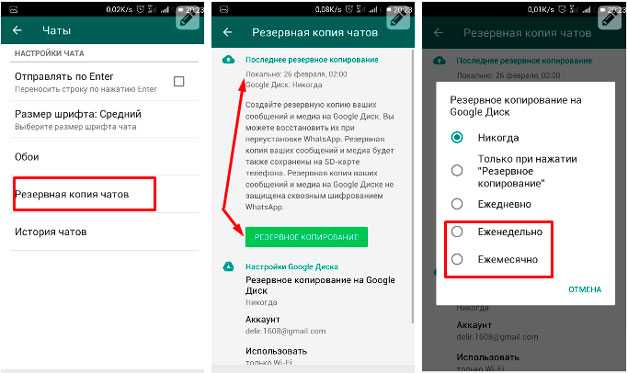
- Посетите страницу Google Takeout на своем компьютере в Google Chrome. Войдите в правильную учетную запись Google и выберите данные, которые хотите включить. На этой странице показано, сколько сервисов предоставляет Google и какой объем данных вы не хотите потерять.
- Мы рекомендуем оставить все выбранным, но вы можете просмотреть и выбрать только необходимые элементы. Варианты включают контакты Google, информацию из различных служб Google и многое другое. Затем нажмите Далее шаг , чтобы создать детали экспорта, такие как тип файла, частота и место назначения. Вы можете выбрать, отправить ли себе ссылку для скачивания по электронной почте или добавить на Диск, Dropbox, OneDrive или Box.
- Лучше всего выбрать Ссылка для скачивания по электронной почте , так как вы можете щелкнуть ссылку, отправленную вам, а затем сохранить полную резервную копию на свой компьютер или внешний жесткий диск. Если вы выберете Добавить на диск , он сохранит резервную копию всей учетной записи Google на вашем Google Диске, занимая много (возможно, слишком много) места в вашем облачном хранилище.

- Выберите, следует ли: Экспортировать один раз или Экспортировать каждые 2 месяца в течение 1 года . Затем выберите тип файла (мы рекомендуем универсальный формат ZIP) и максимальный размер файла. Если ваш экспорт превышает размер выбранного файла, процесс экспорта автоматически разбивает ваши данные на несколько файлов.
- После того, как вы выбрали свои предпочтения, вы увидите показанный ниже экран. Ваше Android-устройство также должно получить уведомление «Запрошен архив данных Google». Если вы выбрали ссылку для скачивания по электронной почте, подождите, пока она не придет в ваш почтовый ящик Gmail. Оттуда вы можете скачать и сохранить файл. Это хороший способ вести постоянный архив ваших данных Google.
- Это может занять несколько часов или дней, в зависимости от размера вашей учетной записи Google. Но это стоит усилий, поскольку Google Takeout — это наиболее полный способ резервного копирования данных вашей учетной записи Google.

В функции восстановления из Takeout, которую предлагает Google, нет ничего волшебного. Это только данные, необработанные и в значительной степени несортированные. Когда вы разархивируете его, это может оказаться проблемой для сортировки. Но он все равно будет у вас, что бы ни случилось с Драйвом.
Открытые возможности с Диском
Теперь вы знаете, как убедиться, что на Диске всегда достаточно места для онлайн-обновления ваших данных Google. И если вам нужно сохранить автономную копию этой информации для восстановления данных на случай, если случится худшее, вы можете использовать инструменты Takeout для экспорта ваших текущих данных, как вы считаете нужным, в зависимости от предпочитаемой вами платформы.
Подписывайтесь на нашу новостную рассылку
Связанные темы
- Приложения
- Руководства и инструкции
- гугл диск
- аккаунт гугл
Об авторе
Тайлер Лакома провел более 10 лет, тестируя технологии и изучая новейшие веб-инструменты, чтобы держать читателей в курсе. Он здесь для вас, когда вам нужно практическое руководство, объяснение, обзор или список лучших решений для вашей жизни Android.
Он здесь для вас, когда вам нужно практическое руководство, объяснение, обзор или список лучших решений для вашей жизни Android.
«Режим компаньона» WhatsApp для нескольких устройств теперь доступен для всех пользователей бета-версии
WhatsApp имеет три новые функции безопасности для защиты вашей учетной записи
Модернизированный инструмент выбора местоположения Google Диска упрощает перемещение файлов
Пользователям Android, возможно, придется раскошелиться на 4 доллара, чтобы использовать темный режим Snapchat
Как сделать резервную копию вашего телефона Android
Роланд Хатчинсон
Необходимо создать резервную копию для вашего телефона Android, чтобы гарантировать сохранность всех ваших ценных данных и информации. После того, как вы успешно создали резервную копию своего устройства, вы можете использовать резервную копию для восстановления телефона или переноса данных на новое устройство, хотя процесс может отличаться в зависимости от производителя вашего смартфона.
Это руководство предназначено для того, чтобы предоставить вам все необходимые шаги и информацию для эффективного резервного копирования вашего телефона Android, гарантируя безопасность ваших важных данных, документов, изображений, сообщений и многого другого.
Как сделать резервную копию телефона или устройства Android?
Лучший способ сделать резервную копию вашего устройства — с вашего телефона на вашу учетную запись Google, вы можете настроить свое устройство, чтобы делать это автоматически на регулярной основе. Вы также можете делать одноразовые резервные копии своей информации, когда захотите.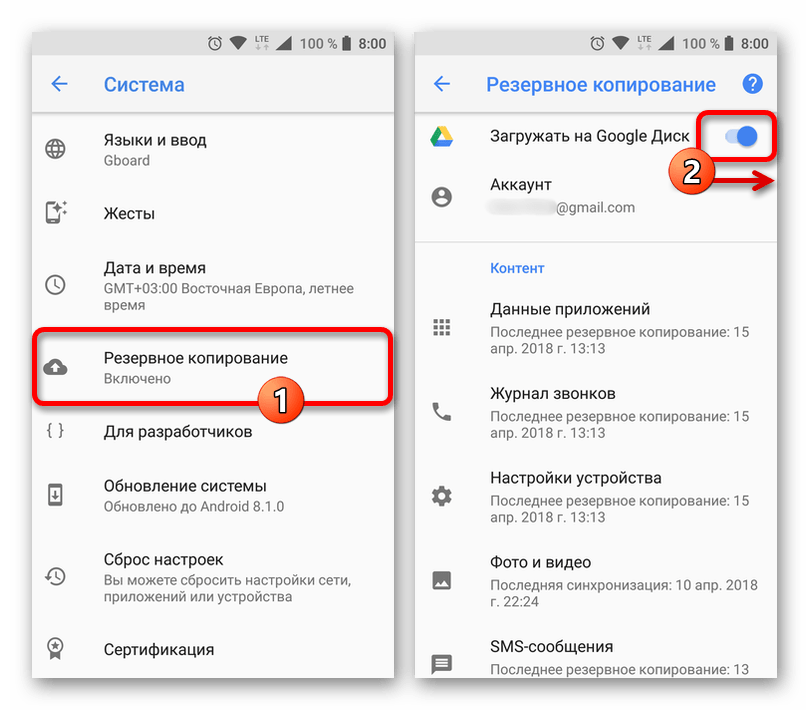
Вы можете сделать резервную копию всей важной информации на вашем Android-устройстве с помощью Google One. Это сохранит такие вещи, как история вызовов, контакты, данные приложений, SMS-сообщения, изображения и видео, данные приложений и многое другое.
Перейдите в Настройки , а затем Google , теперь выберите Резервное копирование и выберите Резервное копирование Google One , в зависимости от того, какое у вас устройство, вам может потребоваться сначала загрузить приложение Google One.
Для этого вам нужно будет открыть Приложение Google One на вашем устройстве, а затем выберите Хранилище , если это ваша первая резервная копия, вы можете выбрать Настроить резервное копирование данных . Затем вы можете выбрать, что для резервного копирования на вашем устройстве.
Как настроить автоматическое резервное копирование на моем устройстве Android?
Вы можете легко настроить автоматическое резервное копирование на своем устройстве с помощью Google One. Для этого откройте приложение Google One и выберите Хранилище , теперь прокрутите вниз до раздела резервного копирования и выберите Настроить резервное копирование данных. Затем вы можете выбрать автоматическое резервное копирование для вашего устройства.
Для этого откройте приложение Google One и выберите Хранилище , теперь прокрутите вниз до раздела резервного копирования и выберите Настроить резервное копирование данных. Затем вы можете выбрать автоматическое резервное копирование для вашего устройства.
У Google есть более подробная информация о том, как именно вы можете использовать Google One для резервного копирования вашего устройства на их веб-сайте. Различные производители смартфонов, такие как Samsung и другие, также предлагают свои варианты резервного копирования вашего устройства.
Как сделать резервную копию моего устройства Samsung Galaxy?
Вы можете создать резервную копию своего смартфона Samsung Galaxy с помощью собственного программного обеспечения Samsung, это можно сделать прямо на вашем устройстве в Samsung Cloud. Для этого перейдите в «Настройки», затем «Учетные записи» и сделайте резервную копию, а затем вы можете выбрать Samsung Cloud, затем вы можете выбрать функцию автоматического резервного копирования и выбрать, что вы хотите сделать резервной копией.

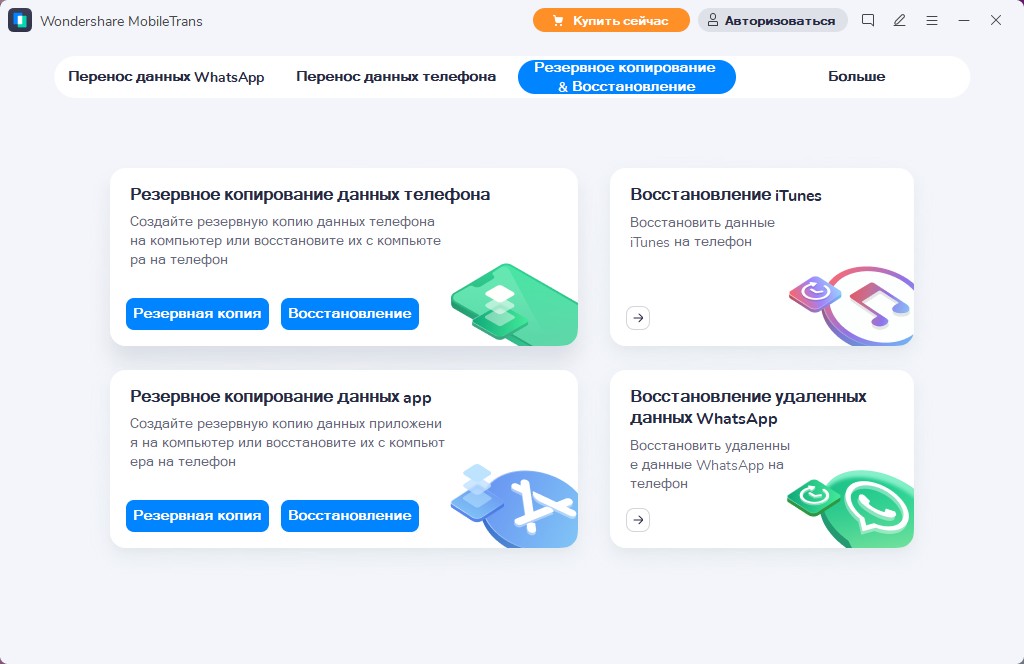 Оно предустановлено на смартфоне. Запускаем его, жмем на три полоски и из меню выбираем «Резервные копии». Чтобы загрузить сюда файл, просто нажмите на плюсик в правом нижнем меню.
Оно предустановлено на смартфоне. Запускаем его, жмем на три полоски и из меню выбираем «Резервные копии». Чтобы загрузить сюда файл, просто нажмите на плюсик в правом нижнем меню. п.
п.





Ваш комментарий будет первым